Быстро создавать случайные группы для списка данных в Excel
Иногда вам может понадобиться случайным образом распределить данные по группам, как показано на скриншоте 1, или сгенерировать группы для списка имен, как показано на скриншоте 2. Но как выполнить эти задачи быстро? На самом деле, в Excel вы можете легко решить их с помощью формул.
| Скриншот1 | Скриншот2 |
 | 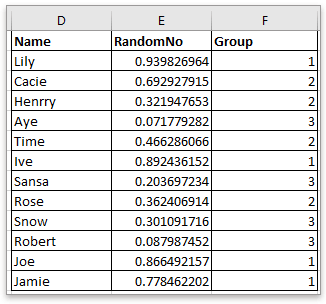 |
Случайное распределение данных по группам
Генерация случайных групп с указанным размером данных
Если вы хотите случайным образом распределить данные по указанному количеству групп, причем каждая группа может содержать разное количество данных, вы можете использовать функции CHOOSE и RANDBETWEEN.
Выберите пустую ячейку рядом со списком, который вы хотите распределить по случайным группам, скопируйте или введите эту формулу
=CHOOSE(RANDBETWEEN(1,3),"Группа A","Группа B","Группа C ")
В формуле (1, 3) указывает на группировку данных в 3 группы, Группа A, Группа B и Группа C — это тексты, которые будут отображаться в ячейках формулы для различения разных групп.
Затем перетащите маркер заполнения вниз, чтобы случайным образом распределить данные по группам.

Теперь список данных был случайным образом распределен по группам, и каждая группа может иметь разное количество данных.
Расчетные результаты не будут фиксированными, они будут пересчитаны при любом изменении книги.

Раскройте магию Excel с Kutools AI
- Умное выполнение: Выполняйте операции с ячейками, анализируйте данные и создавайте диаграммы — всё это посредством простых команд.
- Пользовательские формулы: Создавайте индивидуальные формулы для оптимизации ваших рабочих процессов.
- Кодирование VBA: Пишите и внедряйте код VBA без особых усилий.
- Интерпретация формул: Легко разбирайтесь в сложных формулах.
- Перевод текста: Преодолейте языковые барьеры в ваших таблицах.
Если вы хотите сгенерировать случайные группы для списка данных, где каждая группа имеет определенный размер данных, вы можете использовать функции ROUNDUP и RANK.
1. Сначала вам нужен вспомогательный столбец для списка некоторых случайных данных рядом с вашими данными. Предположим, в ячейке E2 введите эту формулу
=RAND()
Затем перетащите маркер заполнения вниз, чтобы заполнить эту формулу в используемые ячейки.
2. В следующем столбце, предположим, в ячейке F2, скопируйте или введите эту формулу
=ROUNDUP(RANK(E2,$E$2:$E$13)/4,0)
E2:E13 — это диапазон, содержащий формулу =RAND(), 4 — это количество данных, которое вы хотите, чтобы каждая группа содержала.
Перетащите маркер заполнения вниз, чтобы сгенерировать случайные группы для списка данных.

Нажмите, чтобы скачать пример файла
Лучшие инструменты для повышения продуктивности в Office
Повысьте свои навыки работы в Excel с помощью Kutools для Excel и ощутите эффективность на новом уровне. Kutools для Excel предлагает более300 расширенных функций для повышения производительности и экономии времени. Нажмите здесь, чтобы выбрать функцию, которая вам нужнее всего...
Office Tab добавляет вкладки в Office и делает вашу работу намного проще
- Включите режим вкладок для редактирования и чтения в Word, Excel, PowerPoint, Publisher, Access, Visio и Project.
- Открывайте и создавайте несколько документов во вкладках одного окна вместо новых отдельных окон.
- Увеличьте свою продуктивность на50% и уменьшите количество щелчков мышью на сотни ежедневно!
Все надстройки Kutools. Один установщик
Пакет Kutools for Office включает надстройки для Excel, Word, Outlook и PowerPoint, а также Office Tab Pro — идеально для команд, работающих в разных приложениях Office.
- Комплексный набор — надстройки для Excel, Word, Outlook и PowerPoint плюс Office Tab Pro
- Один установщик, одна лицензия — настройка занимает считанные минуты (MSI-совместимо)
- Совместная работа — максимальная эффективность между приложениями Office
- 30-дневная полнофункциональная пробная версия — без регистрации и кредитной карты
- Лучшее соотношение цены и качества — экономия по сравнению с покупкой отдельных надстроек